Jeśli chcesz, aby program Excel traktował określone typy liczb jako tekst, możesz użyć formatu tekstowego zamiast formatu liczb. Na przykład jeśli używasz numerów kart kredytowych lub innych kodów liczbowych zawierających co najmniej 16 cyfr, musisz użyć formatu tekstowego. Jest tak dlatego, że program Excel ma maksymalnie 15 cyfr dokładności i zaokrągli wszystkie liczby, które następują po 15 cyfrzie, w dół do zera, co prawdopodobnie nie jest tym, co chcesz zrobić.
Liczbę sformatowaną jako tekst można łatwo odróżnić po tym, że jest wyrównana do lewej, a nie do prawej strony komórki.
-
Zaznacz komórkę lub zakres komórek zawierających liczby, które chcesz sformatować jako tekst. Jak zaznaczyć komórki lub zakres.
Porada: Można także zaznaczyć puste komórki, sformatować je jako tekst i wprowadzić liczby. Te liczby zostaną wówczas sformatowane jako tekst.
-
Na karcie Narzędzia główne w grupie Liczba kliknij strzałkę obok pola Format liczb , a następnie kliknij pozycję Tekst.
Uwaga: Jeśli nie widzisz opcji Tekst , przewiń listę do końca listy za pomocą paska przewijania.
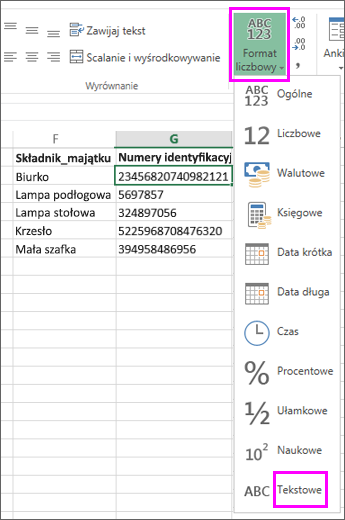
Porady:
-
Aby liczby przechowywane jako tekst zawierały miejsca dziesiętne, może być konieczne użycie separatorów dziesiętnych podczas wpisywania tych liczb.
-
Po wprowadzeniu liczby, która zaczyna się od zera — na przykład kodu produktu — program Excel domyślnie usunie zero. Jeśli jednak oczekiwania są inne, można utworzyć niestandardowy format liczb wymuszający zachowywanie zer wiodących. Jeśli na przykład wpisujesz lub wklejasz dziesięciocyfrowe kody produktów w arkuszu, program Excel zmieni liczby, takie jak 0784367998, na 784367998. W takim przypadku można utworzyć niestandardowy format liczb składający się z kodu 0000000000, który wymusza wyświetlanie przez program Excel wszystkich dziesięciu cyfr kodu produktu, łącznie z zerem wiodącym. Aby uzyskać więcej informacji na temat tego problemu, zobacz Tworzenie lub usuwanie niestandardowego formatu liczb i Zachowywanie zer wiodących w kodach liczb.
-
Czasami liczby mogą być sformatowane i przechowywane w komórkach jako tekst, co może powodować problemy z obliczeniami lub błędy w porządku sortowania. Taka sytuacja może mieć miejsce po zaimportowaniu lub skopiowaniu liczb z bazy danych lub innego źródła danych. W takim przypadku konieczne jest przekonwertowanie liczb przechowywanych jako tekst z powrotem na liczby. Aby uzyskać więcej informacji, zobacz Konwertowanie liczb przechowywanych jako tekst na liczby.
-
Liczbę można również przekonwertować na tekst za pomocą funkcji TEKST, która pozwala dokładnie określić format liczby. Aby zapoznać się z przykładami tej techniki, zobacz Zachowywanie zer wiodących w kodach liczbowych. Aby uzyskać informacje na temat korzystania z funkcji TEKST, zobacz TEKST, funkcja.










